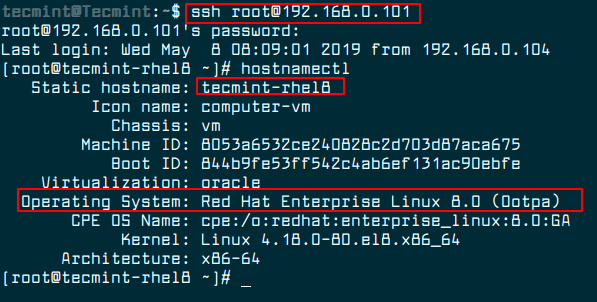Como atualizar do RHEL 7 para RHEL 8
A Red Hat anunciou o lançamento do Red Hat Enterprise Linux 8.0, que vem com o GNOME 3.28 como ambiente de desktop padrão e roda em Wayland.
Este artigo descreve instruções sobre como atualizar do Red Hat Enterprise Linux 7 para o Red Hat Enterprise Linux 8 usando o utilitário Leapp.
Se você está procurando uma nova instalação do RHEL 8, consulte nosso artigo: Instalação do RHEL 8 com capturas de tela
Requisitos
Atualmente, uma atualização local para o RHEL 8 é suportada apenas em sistemas que atendem aos seguintes requisitos:
- RHEL 7.6 instalado
- A variante do servidor
- A arquitetura Intel 64
- Pelo menos 100 MB de espaço livre disponível na partição de inicialização (montada em /boot).
Preparando um RHEL 7 para a atualização
1. Certifique-se de estar usando a versão RHEL 7.6, se estiver usando a versão RHEL anterior ao RHEL 7.6 , você precisa atualizar seu sistema RHEL para a versão RHEL 7.6 usando o seguinte comando yum.
yum update

Nota: Certifique-se de que seu sistema RHEL 7 tenha sido registrado com sucesso usando o Red Hat Subscription Manager para habilitar os repositórios do sistema e realizar uma atualização completa do sistema .
2. Certifique-se de que seu sistema RHEL 7 tenha a assinatura do Red Hat Enterprise Linux Server anexada. Caso contrário, execute os comandos a seguir para atribuir automaticamente a assinatura ao sistema e verificar a assinatura.
subscription-manager attach --auto
subscription-manager list --installed
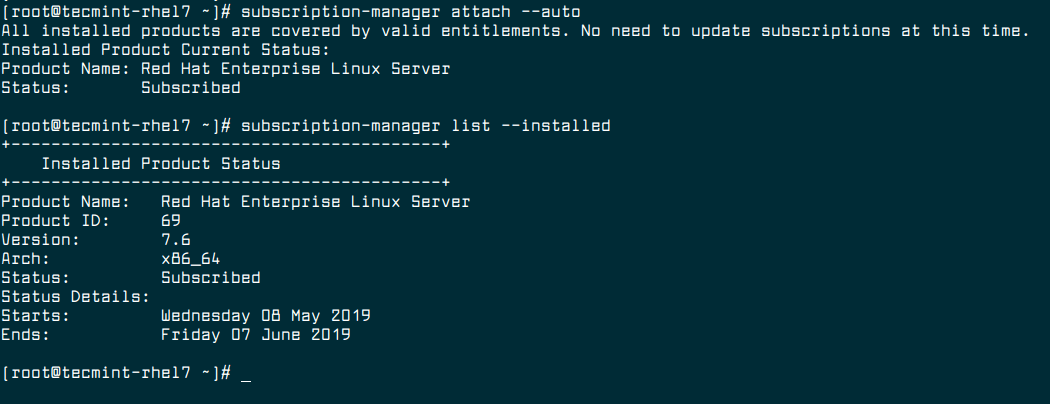
3. Agora defina a versão do RHEL 7.6 como ponto inicial para a atualização usando o seguinte comando.
subscription-manager release --set 7.6

4. Se você usou o plug-in yum-plugin-versionlock para bloquear pacotes para uma versão específica, certifique-se de remover o bloqueio executando o seguinte comando.
yum versionlock clear
5. Atualize todos os pacotes de software para a versão mais recente e reinicie o sistema.
yum update
reboot
6. Após a inicialização do sistema, certifique-se de ativar o repositório Extras para dependências de pacotes de software.
subscription-manager repos --enable rhel-7-server-extras-rpms

7. Instale o utilitário Leapp.
yum install leapp
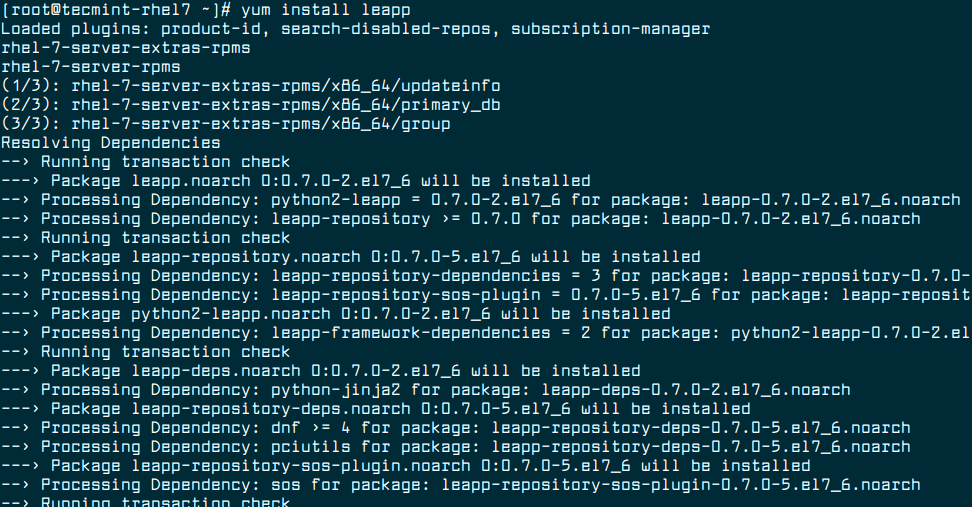
8. Agora baixe os arquivos de dados adicionais necessários, que são exigidos pelo utilitário Leapp para uma atualização bem-sucedida do RHEL 7 para o RHEL 8 e coloque-os no /etc /leapp/files/ diretório.
cd /etc/leapp/files/
wget https://access.redhat.com/sites/default/files/attachments/leapp-data3.tar.gz
tar -xf leapp-data3.tar.gz
rm leapp-data3.tar.gz
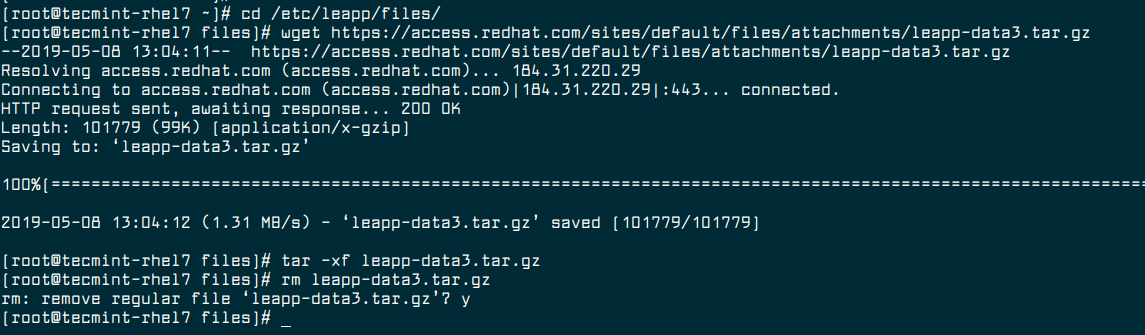
9. Certifique-se de fazer um backup completo do sistema RHEL 7.6 antes de realizar a atualização usando este artigo: faça backup e restaure o sistema RHEL com os comandos dump/restore.
Se a atualização falhar, você poderá colocar seu sistema no estado de pré-atualização se seguir as instruções de backup padrão fornecidas no artigo acima.
Atualizando do RHEL 7 PARA RHEL 8
10. Agora inicie o processo de atualização do sistema RHEL 7 usando o seguinte comando.
leapp upgrade

Depois de executar o processo de atualização, o utilitário Leapp coleta dados sobre seu sistema, testa a capacidade de atualização e cria um relatório de pré-atualização no arquivo /var/log arquivo /leapp/leapp-report.txt.
Se o sistema for atualizável, o Leapp baixa os dados necessários e cria uma transação RPM para a atualização.
Se o sistema não for atualizável, Leapp fecha a operação de atualização e cria um registro explicando o problema e uma solução no /var/log/leapp/leapp-report.txt arquivo.
11. Assim que as atualizações terminarem, reinicie manualmente o sistema.
reboot
Neste estágio, o sistema inicializa em uma imagem de disco RAM inicial baseada em RHEL 8, initramfs. Leapp atualiza todos os pacotes de software e reinicia automaticamente no sistema RHEL 8.
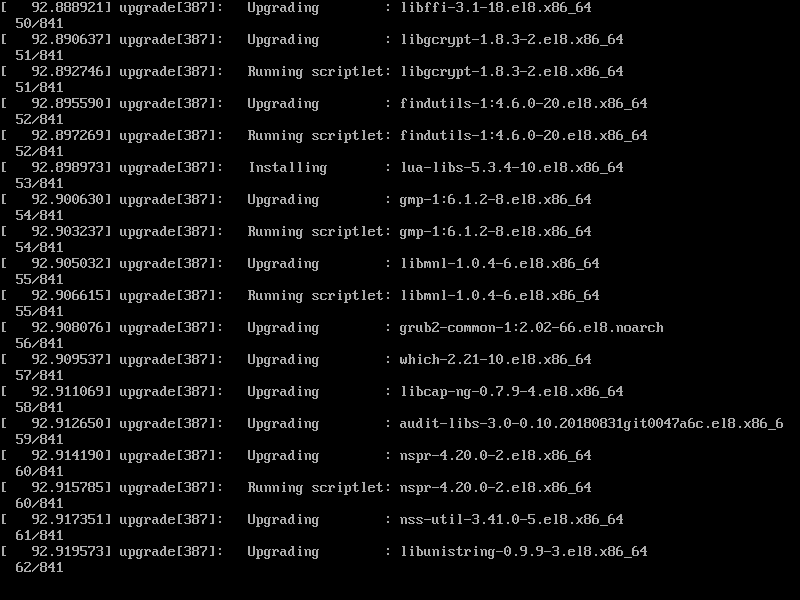
12. Agora faça login no sistema RHEL 8 e altere o modo SELinux para enforcing.
setenforce 1
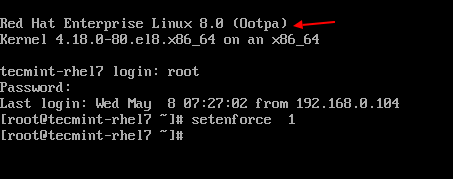
13. Habilite o firewall.
systemctl start firewalld
systemctl enable firewalld
Para obter mais informações, veja como configurar o firewall usando firewalld.
Verificando a atualização do RHEL 8
14. Após a conclusão da atualização, verifique se a versão atual do sistema operacional é o Red Hat Enterprise Linux 8.
cat /etc/redhat-release
Red Hat Enterprise Linux release 8.0 (Ootpa)

15. Verifique a versão do kernel do sistema operacional do Red Hat Enterprise Linux 8.
uname -r
4.18.0-80.el8.x86_64
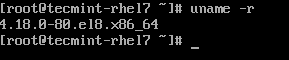
16. Verifique se o Red Hat Enterprise Linux 8 correto está instalado.
subscription-manager list --installed
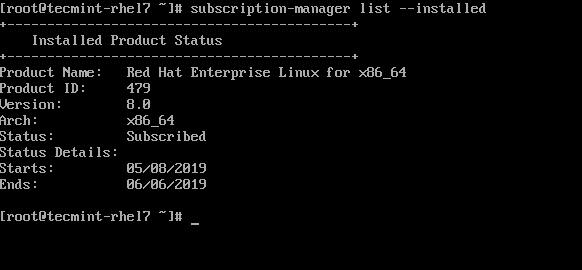
17. Opcionalmente, configure o nome do host no Red Hat Enterprise Linux 8 usando o comando hostnamectl.
hostnamectl set-hostname tecmint-rhel8
hostnamectl

18. Finalmente, verifique se os serviços de rede estão funcionando conectando-se a um servidor Red Hat Enterprise Linux 8 usando SSH.
ssh [email
hostnamectl